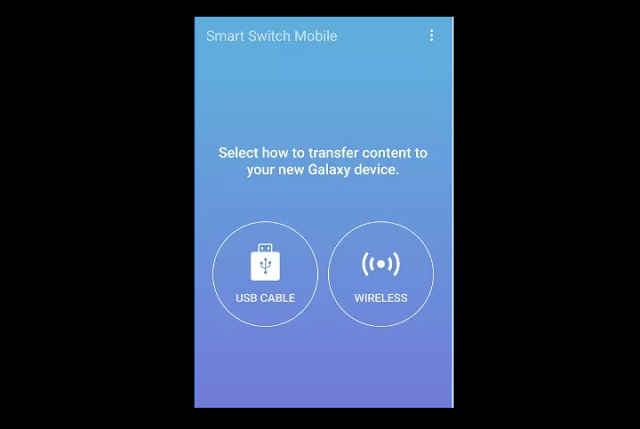كيفية نقل Whatsapp من iPhone إلى Samsung S22 / S21
هل تخطط لشراء هاتف Samsung Galaxy وترغب في نقل WhatsApp إلى هاتف جديد؟ لكن لا تعرف كيفية نقل WhatsApp من iPhone إلى Samsung S22 / S21؟ لقد قمنا بتغطيتك في هذه المقالة ، سنوجهك حول كيفية التبديل من iPhone إلى Android أو العكس. بالإضافة إلى ذلك ، سنشارك أدوات مختلفة يمكنك استخدامها لنقل WhatsApp في أي وقت من الأوقات. بصرف النظر عن ذلك ، ستتعلم أيضًا بعض النصائح والتقنيات الرائعة لنقل WhatsApp عبر أداة خارجية. استمر في قراءة المنشور لمعرفة كل شيء عن نقل WhatsApp من iPhone إلى Samsung S22 / S21.
الطريقة الأولى: نقل WhatsApp من iPhone إلى Samsung S22 / S21 عبر Samsung Smart Switch
إذا كنت تريد نقل WhatsApp من iPhone إلى Android ، فيمكنك القيام بذلك بسهولة بمساعدة Samsung Smart Switch. هذا التطبيق بسيط ويمكن لأي شخص استخدامه دون مواجهة أي مشاكل. يمكنك نقل الصور والرسائل وسجلات المكالمات وغير ذلك الكثير باستخدامه. فيما يلي الخطوات التي يمكنك اتباعها لنقل WhatsApp من iPhone إلى Samsung S22 / S21 باستخدام Samsung Smart Switch.
الخطوة 1: في الخطوة الأولى ، يجب عليك تنزيل تطبيق Samsung Switch وتثبيته على هاتفك المحمول. سترى خيارات مختلفة على الشاشة ، لذا حدد كبل USB وقم بتوصيل جهاز Samsung بجهاز الكمبيوتر.
الخطوة 2: الآن ، اختر جهازك القديم وبعد ذلك ، حدد خيار "استيراد من جهاز iOS" وانقر على خيار "ابدأ". يمكنك أيضًا تحديد خيار iCloud ، لكن ذلك يعتمد على تفضيلاتك.
الخطوة 3: ستظهر نافذة منبثقة على جهازك بعد اختيار iPhone. بعد ذلك ، حدد خيار "Trust" على جهازك القديم.
الخطوة 4: في حال اخترت خيار iCloud ، سيُطلب منك تسجيل الدخول إلى حساب iCloud الخاص بك. بهذه الطريقة ، يمكنك بسهولة استيراد البيانات. بعد الانتهاء من جميع المتطلبات ، سترى رسالة على الشاشة ، لذا اختر العناصر التي تريد نقلها واضغط على خيار الاستيراد.
هذه هي الطريقة التي يمكنك بها نقل WhatsApp بسهولة من iPhone إلى Samsung. لكن لها بعض القيود أيضًا.
لا يمكنك نقل رسائل WhatsApp.
يمكنك فقط استخدام Samsung Switch في طرز Samsung الجديدة.
الطريقة 2: نقل WhatsApp من iPhone إلى Samsung S22 / S21 عبر نقل iCareFone
يعد Tenorshare iCareFone transfer أفضل أداة لترحيل بيانات WhatsApp من iPhone إلى Samsung Phone. بمساعدة هذا البرنامج ، يمكنك بسهولة نقل WhatsApp من iPhone إلى Android. هذه هي الطريقة الأسهل وتتأكد من أنه يمكنك بسهولة نقل جميع بيانات WhatsApp الخاصة بك ، بما في ذلك الدردشات الجماعية والرسائل والمحفوظات وغير ذلك الكثير. علاوة على ذلك ، هذا البرنامج قوي ومتوفر بلغات مختلفة ، بما في ذلك الإنجليزية والروسية وما إلى ذلك ، فيما يلي الخطوات التي يمكنك اتباعها لنقل WhatsApp من iPhone إلى Samsung S22 / S21.
الخطوة 1: قم بتثبيت iCareFone Transfer على جهاز الكمبيوتر الخاص بك وقم بتوصيل كلا الجهازين بالكمبيوتر. بعد ذلك ، انقر فوق الخيار "نقل".
الخطوة 2: سترى رسالة منبثقة على الشاشة ، تقرأها بعناية ، ثم انقر فوق الخيار "نعم". ستكون الرسالة حول البيانات المكتوبة.
الخطوة 3: سيقوم هذا البرنامج بعمل نسخة احتياطية من الدردشات على جهاز iPhone الخاص بك. ومع ذلك ، سيُطلب منك إدخال اسم هاتفك المحمول ورمز الدولة للتحقق من الحساب. بعد ملء جميع التفاصيل ، انقر فوق خيار "تحقق".
الخطوة 4: سيتم إرسال رمز التحقق على جهازك ، لذا انقر فوق "متابعة" واكتب رمز التحقق. لا تفصل جهازك أثناء العملية برمتها.
الخطوة 5: بمجرد الانتهاء من جميع الخطوات ، سيبدأ نقل iCareFone في نقل البيانات من iPhone إلى جهاز Samsung.
الطريقة الثالثة: نقل WhatsApp من iPhone إلى Samsung S22 / S21 عبر البريد الإلكتروني
إذا كنت تريد نقل WhatsApp من iPhone إلى Samsung S22 / S21 مجانًا ، فيمكنك محاولة نقل WhatsApp عبر البريد الإلكتروني. ميزة هذا الإجراء هي أنه يمكنك بسهولة حفظ الدردشات. هذا يعني أنك إذا كنت لا ترغب في نقل البيانات بأكملها ، فستكون هذه الطريقة هي الأفضل لك. ومع ذلك ، ضع في اعتبارك أنه لا يمكنك نقل أكثر من 30 ميغا بايت ؛ هذا بالتأكيد عيب أيضًا. بصرف النظر عن ذلك ، فإن هذا الإجراء بسيط ويمكن لأي شخص اتباعه. تحقق من الخطوات أدناه لنقل بيانات WhatsApp من iPhone إلى Android عبر البريد الإلكتروني.
الخطوة 1: افتح WhatsApp على جهاز iPhone الخاص بك واختر محادثة WhatsApp.
الخطوة 2: بعد ذلك ، حدد خيار "المزيد" بحيث يمكنك فتح ميزات مختلفة.
الخطوة 3: في الخطوة الثالثة ، انقر على "الدردشة عبر البريد الإلكتروني" واحفظ الرسائل التي تريد نقلها.
الخطوة 4: سترى خيارين مختلفين ؛ إرفاق وسائط وبدون وسائط. يمكنك تحديد الخيار وفقًا لذلك.
الخطوة 5: بمجرد اختيار الخيار ، سترى واجهة البريد الإلكتروني على هاتفك المحمول. لذا ، أدخل البريد الإلكتروني الذي تريد إرسال الدردشة فيه. بمجرد إرسال البريد ، يمكنك بسهولة تنزيل هذه الرسائل.
لقد نجحت في نقل الرسائل من iPhone إلى جهاز Samsung عبر البريد الإلكتروني. ومع ذلك ، فإن هذا أيضًا له بعض العيوب التي ذكرناها أدناه.
لا يمكنك نقل الملفات الكبيرة. هذا يعني أنه يجب عليك التحقق من الحجم في كل مرة قبل نقل البيانات.
يمكنك فقط نقل الرسائل المحددة. هذا الإجراء يستغرق وقتا طويلا.
يمكنك الحصول على بيانات WhatsApp ، ولكن لا يمكنك فتح هذه البيانات في حساب WhatsApp الخاص بجهازك الجديد.
أثناء نقل الرسائل ، سيتم إعطاؤك رابطًا يتعين عليك فتحه في غضون شهر.
الكلمات الأخيرة
كانت هذه هي الطرق البسيطة التي يمكنك من خلالها محاولة ترحيل بيانات WhatsApp من iPhone إلى Samsung S22 / S21. أوصي بنقل iCareFone. يمكن أن يساعد في نقل بيانات WhatsApp من جهاز إلى آخر دون عناء. بفضل واجهة المستخدم الواضحة والنظيفة ، يمكن للجميع استخدام البرنامج لنقل بيانات WhatsApp ببضع نقرات فقط. يجب أن تمنح Tenorshare iCareFone Transfer لقطة لنقل WhatsApp.